เมื่อซื้อคอมพิวเตอร์เครื่องใหม่ หนึ่งในแง่มุมที่เราควรให้ความสนใจมากที่สุดคือ แรม หน่วยความจำ (ถ้าเราต้องการให้มีอายุการใช้งานสองสามปี) และพื้นที่เก็บข้อมูล เรื่องพื้นที่เก็บข้อมูลนั้นไม่ต้องพิจารณาแค่ว่าเป็น HDD หรือ SSD (อันหลังนี้แนะนำมากที่สุดเพราะให้ความเร็วในการเข้าถึงที่เร็วกว่า) แต่เราต้องคำนึงถึงจำนวน GB ที่มีอยู่ด้วย หากเศรษฐกิจของเราไม่เอื้ออำนวย หรือหากเรากำลังต่อสู้กับสิ่งที่มีอยู่อย่างต่อเนื่อง พื้นที่ว่างก่อนอื่นคุณควรให้สิ่งนี้ซ่อนอยู่ Windows ลองใช้เครื่องมือ
สิ่งแรกที่เราควรรู้เกี่ยวกับเครื่องมือนี้คือไม่ใช่แอปพลิเคชันที่มีเฉพาะใน Windows 11 แต่มีอยู่ใน Windows มาหลายปีแล้ว แม้ว่าจะอยู่ภายใต้ชื่ออื่น แต่ก็มีอยู่ใน MS -ดอส , ไมโครซอฟท์ระบบปฏิบัติการที่ไม่ใช่กราฟิกที่ครองตลาดพีซีก่อนการเปิดตัว Windows ด้วยการเปิดตัว Windows 10 Microsoft ได้ขยายจำนวนคุณลักษณะของเครื่องมือ compact.exe ซึ่งเป็นแอปพลิเคชันที่ช่วยให้ผู้ใช้สามารถบีบอัดโฟลเดอร์เพื่อเพิ่มพื้นที่ว่างในดิสก์

เพิ่มพื้นที่ว่างในดิสก์ด้วยแอปพลิเคชัน Compact.exe
ซึ่งแตกต่างจากแอปพลิเคชันทั่วไปในการบีบอัดไฟล์ เครื่องมือขนาดกะทัดรัดนี้ช่วยลดขนาดของไฟล์โดยไม่ต้องเปลี่ยนนามสกุลหรือตำแหน่งของไฟล์ และจะจัดการคลายการบีบอัดเมื่อจำเป็นในทันที โดยที่ผู้ใช้ไม่ต้องทำอะไรเลย ส่วนของคุณ ไม่ใช่ทุกแอปพลิเคชันที่เข้ากันได้กับเครื่องมือนี้ ดังนั้นหากเราพบแอปพลิเคชันที่ทำงานไม่ถูกต้อง เราจะต้องคลายซิปไฟล์และลืมใช้เครื่องมือนี้กับมันต่อไป
Compact.exe ทำงานผ่าน คำสั่ง line บรรทัดคำสั่งที่ใช้งานง่ายมาก หากเราใช้คำสั่งโดยไม่มีตัวแปรใดๆ สถานะการบีบอัดของไฟล์และโฟลเดอร์ทั้งหมดที่จัดเก็บในตำแหน่งที่เราอยู่จะแสดงขึ้น
ถ้าเราเพิ่ม /c พารามิเตอร์ เราต้องเพิ่มเส้นทางของไดเร็กทอรีที่มีไฟล์ที่เราต้องการบีบอัด ไฟล์ใดๆ ในโฟลเดอร์นั้นจะถูกบีบอัดโดยอัตโนมัติ โดยใช้ /f บังคับให้บีบอัดหรือคลายการบีบอัดไดเร็กทอรีหรือไฟล์ที่ระบุ ใช้ในกรณีของไฟล์ที่ถูกบีบอัดบางส่วนเมื่อการดำเนินการถูกขัดจังหวะโดยระบบขัดข้อง
พื้นที่ /u พารามิเตอร์คลายไฟล์บีบอัดที่รวมอยู่ในไดเร็กทอรีที่เราเพิ่มในคำสั่งนี้ หากเราต้องการทราบสถานะการบีบอัดของไดเร็กทอรีและไฟล์ที่รวมอยู่ คำสั่งที่เราต้องเพิ่มคือ /q . หากเราต้องการทราบตัวเลือกทั้งหมดที่คำสั่งนี้มีให้ใช้งาน เราต้องเพิ่มพารามิเตอร์ /? .
นอกจากนี้ยังมีอินเทอร์เฟซแบบกราฟิก
หากแนวคิดในการใช้บรรทัดคำสั่งทำให้เราไม่ต้องการลองใช้เครื่องมือนี้ เราสามารถใช้ส่วนติดต่อแบบกราฟิกของแอปพลิเคชันนี้ได้ ส่วนติดต่อแบบกราฟิกนี้ ไม่สามารถใช้งานได้ผ่าน Windows แต่เราต้องดาวน์โหลดผ่านลิงค์นี้ GitHub . สิ่งที่แอปพลิเคชันนี้ทำคือแสดงตัวเลือกทั้งหมดที่เครื่องมือนี้มีให้เราใช้งานแบบกราฟิกและตำแหน่งที่เราต้องคลิกที่ตัวเลือกที่เราต้องการใช้
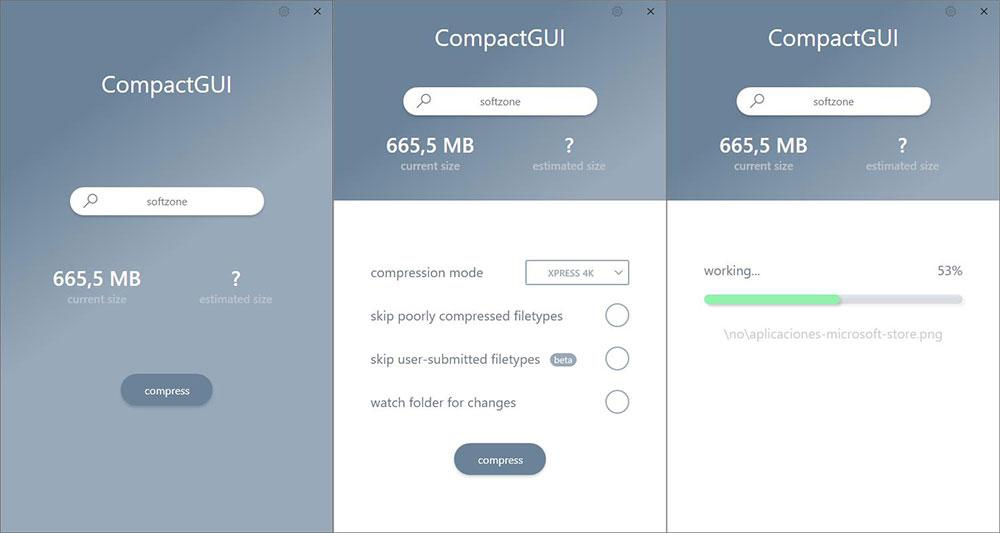
นอกจากนี้ยังแสดงข้อมูลเกี่ยวกับพื้นที่ที่ไฟล์ครอบครองและสิ่งที่เราสามารถบันทึกได้ นอกจากนี้ยังช่วยให้เราสามารถเลือกระดับการบีบอัดตามความต้องการของเรา: ประสิทธิภาพหรือพื้นที่ว่าง เป็นแอปพลิเคชันแบบพกพา ดังนั้นจึงไม่จำเป็นต้องติดตั้งลงในคอมพิวเตอร์ ทันทีที่ดำเนินการ มันจะเชิญชวนให้เราเลือกไดเร็กทอรีที่เราต้องการบีบอัดและสร้างระดับการบีบอัด